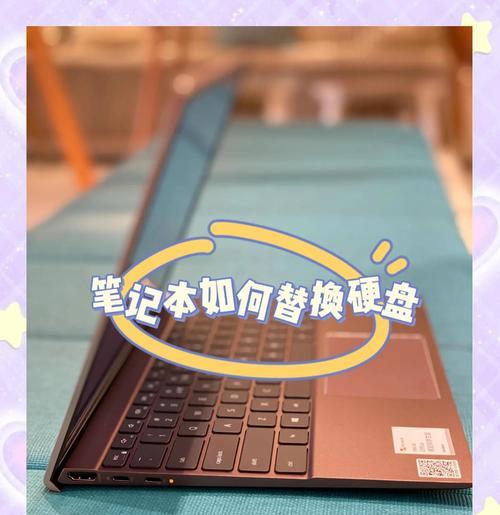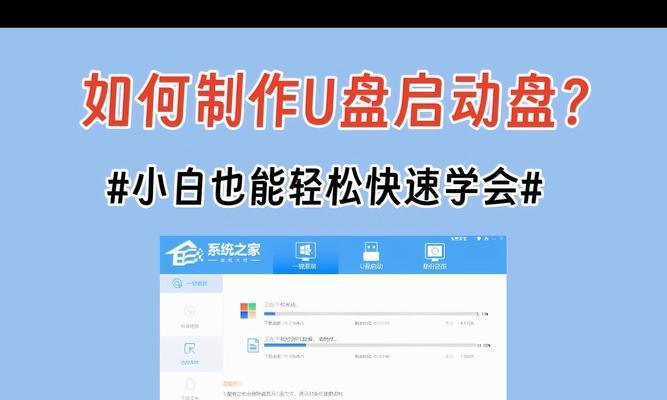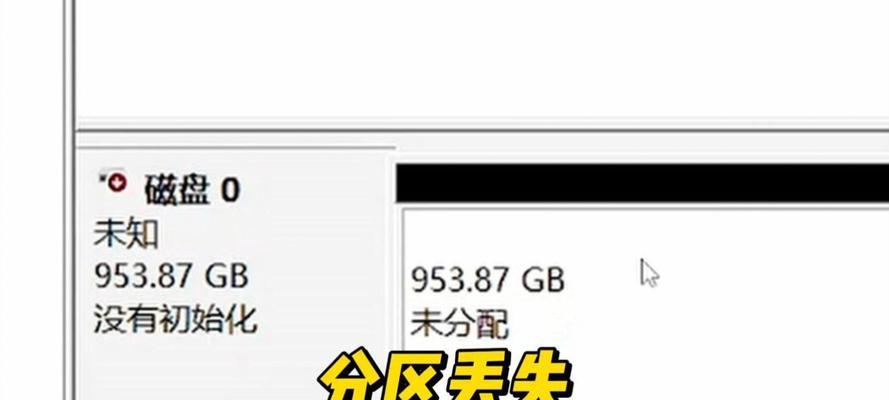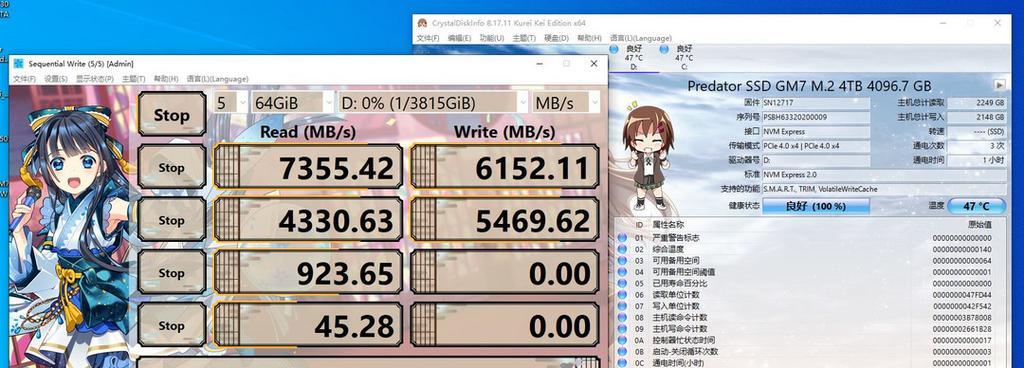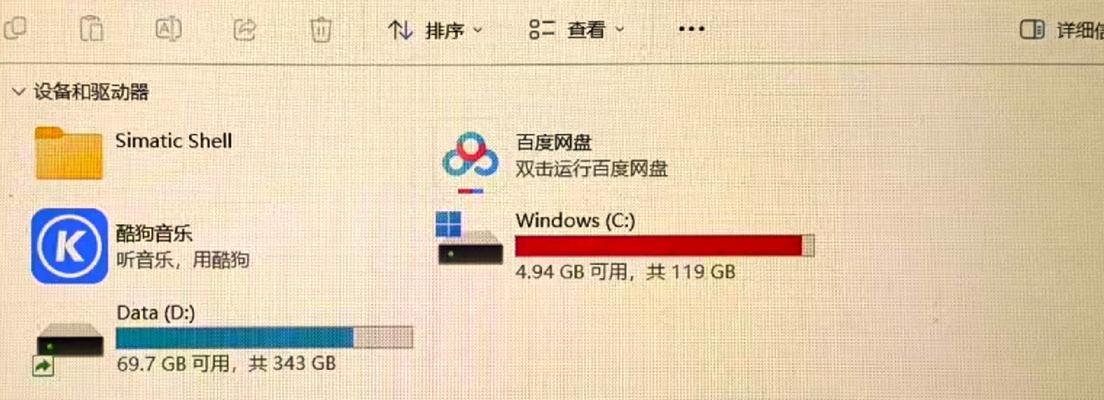在如今的科技发展中,固态硬盘(SSD)已成为许多电脑用户选择的首选。相比传统的机械硬盘,SSD具有更快的读写速度和更高的性能,为我们的电脑提供了更流畅的使用体验。但是,许多人可能不知道如何更换固态硬盘并装系统,本文将为你提供详细的教程和步骤,帮助你顺利完成这一操作。

备份重要文件和数据
在更换固态硬盘之前,务必备份你电脑中重要的文件和数据。这样可以确保你不会因为更换硬盘而丢失任何重要信息。
购买合适的固态硬盘
在选择固态硬盘时,你需要考虑容量、性能和价格等因素。根据自己的需求和预算,选择一个适合自己的固态硬盘。

准备工具和材料
在更换固态硬盘之前,你需要准备好一些工具和材料,如螺丝刀、硬盘转接卡、固态硬盘安装支架等。
关机并断开电源
在更换固态硬盘之前,首先确保你的电脑已经关机并断开了电源。这样可以确保操作的安全性。
打开电脑主机并找到原有硬盘
打开电脑主机,找到原有的硬盘。通常,它会位于主板附近的一个托架上。

拔掉数据和电源线
在更换固态硬盘之前,你需要先拔掉原有硬盘的数据线和电源线。这样可以确保你能够顺利地取下原有硬盘。
取下原有硬盘并安装固态硬盘
用螺丝刀将原有硬盘固定螺丝拧松,然后取下原有硬盘。接着,将固态硬盘安装到原有硬盘的位置,并用螺丝拧紧。
连接数据线和电源线
将固态硬盘与主板连接,确保数据线和电源线牢固地插入相应的插槽中。
关闭电脑主机并重新启动
在安装完成后,关闭电脑主机并重新启动。你的电脑应该能够正常启动,并显示新的固态硬盘。
进入BIOS设置
为了确保固态硬盘被正确识别和使用,你需要进入BIOS设置界面进行相应的调整。根据你的电脑品牌和型号,进入相应的设置界面,并进行必要的调整。
重新安装操作系统
在完成BIOS设置后,你需要重新安装操作系统。根据你的需求,选择相应的安装介质(如光盘或USB),并按照提示进行操作系统的安装。
恢复备份的文件和数据
在完成操作系统的安装后,你可以将之前备份的文件和数据恢复到新的固态硬盘上。这样可以确保你不会因为更换硬盘而丢失任何重要信息。
安装驱动程序和软件
在系统恢复后,你需要安装相应的驱动程序和软件,以确保你的电脑正常工作。根据你的需求和使用习惯,选择并安装适合的驱动程序和软件。
优化固态硬盘设置
为了获得更好的性能和使用体验,你可以对固态硬盘进行一些优化设置,如关闭系统休眠、禁用写入缓存等。
完成固态硬盘装系统,享受流畅体验
通过以上的步骤,你已成功更换并装好了固态硬盘。现在,你可以享受更快、更稳定的电脑使用体验了!
通过本文的教程,你学会了如何更换固态硬盘并装系统。请记住,备份重要文件和数据、选择适合的固态硬盘、仔细准备工具和材料、按照步骤进行操作,就能顺利完成这一过程。换上固态硬盘后,你的电脑将获得更好的性能和响应速度,让你的工作和娱乐体验更加顺畅。